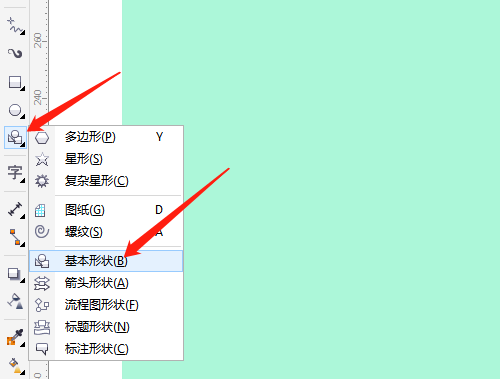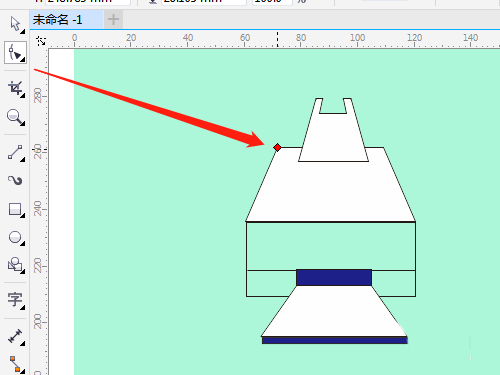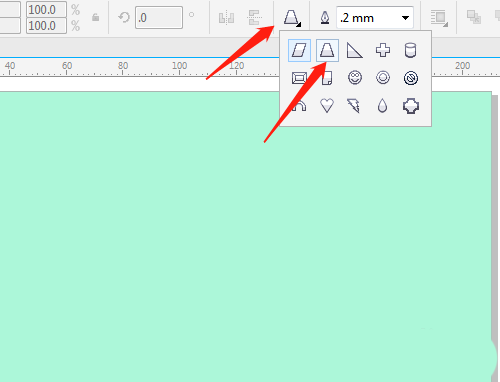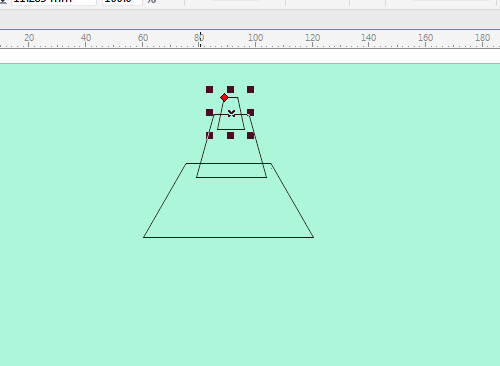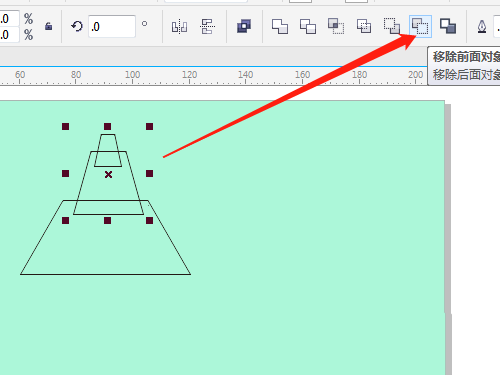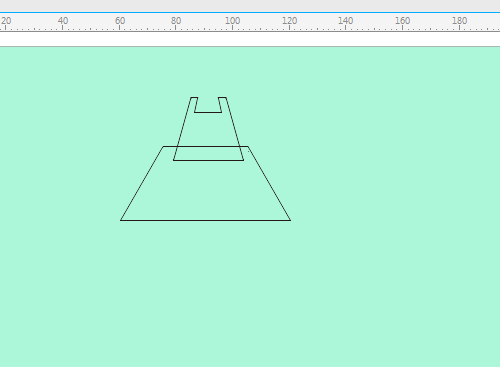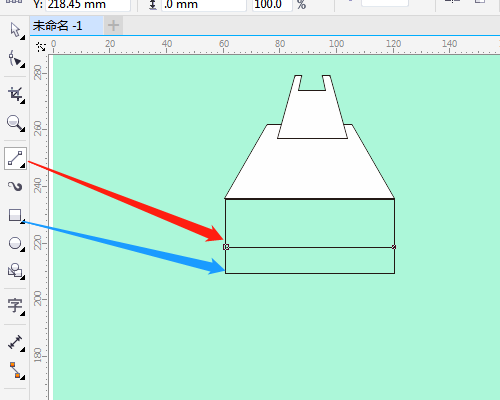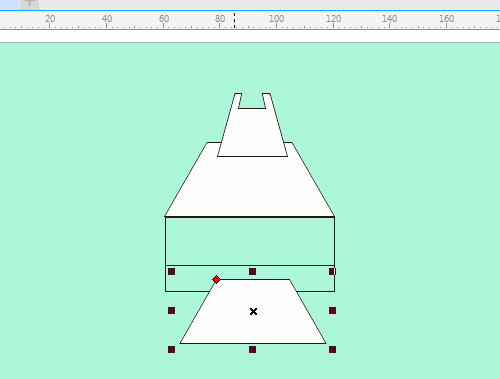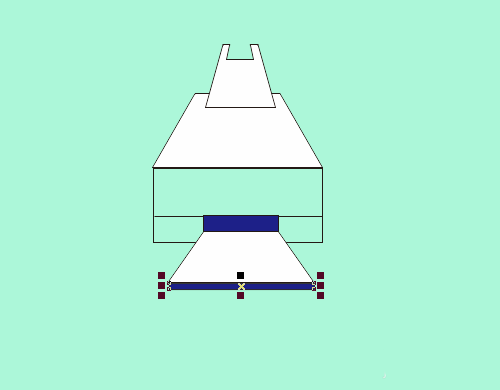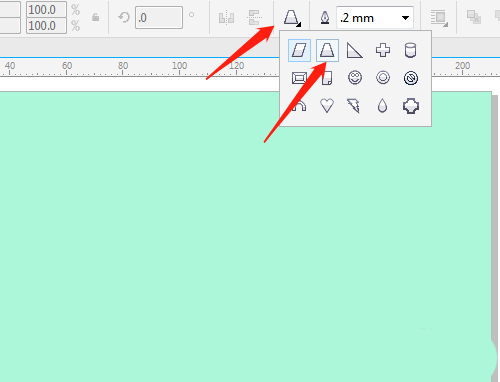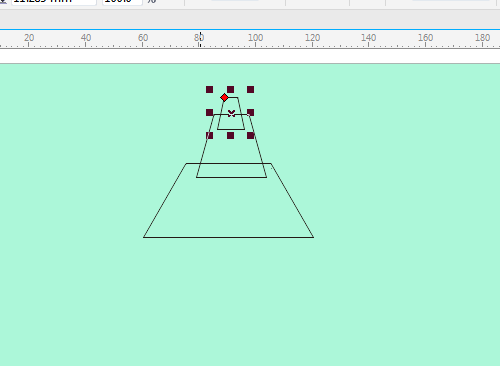如何使用CorelDRAW制作打印机图形-CorelDRAW使用教程
时间:2020-10-06来源:华军软件教程作者:艾小魔
有的新手朋友表示自己还不会使用CorelDRAW制作打印机图形,为此,这里小编就分享了使用CorelDRAW制作打印机图形的操作步骤,有需要的朋友就跟小编一起来学习一下吧。
1、打开CorelDRAW软件。
2、选工具箱中的基本形状工具。
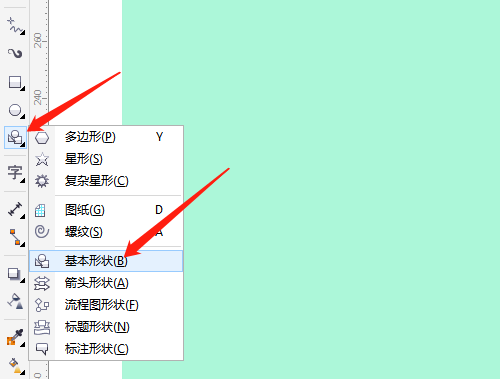
3、属性栏中选梯形,绘制三个大小不一的梯形。
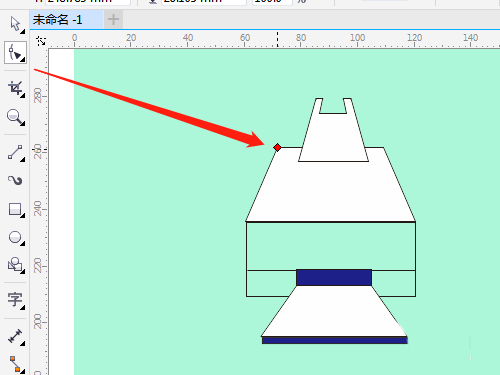
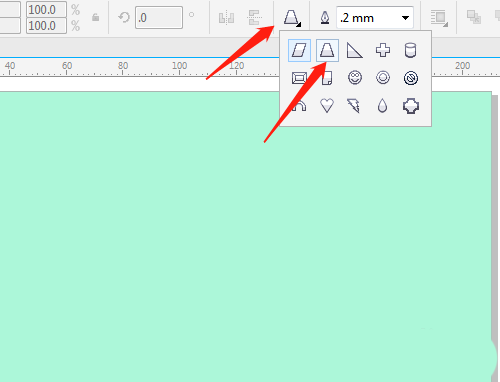
4、按空格键切换成选择工具,框选上面两个梯形,单击移除前面对象。图形填充为白色。
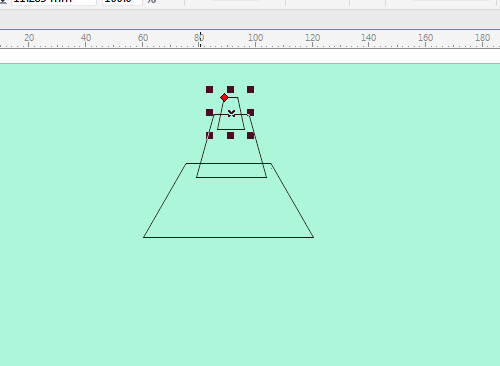
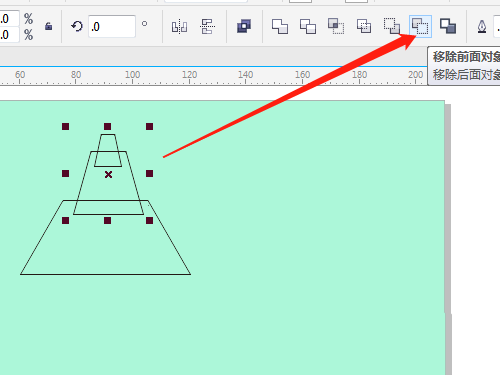
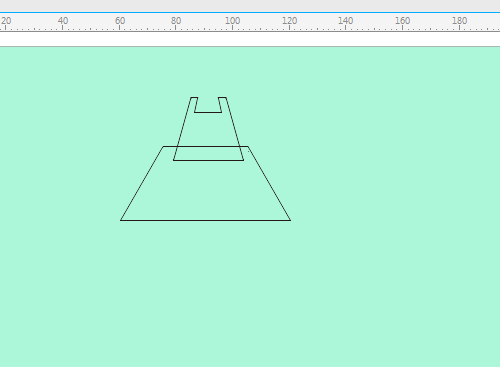
5、用矩形工具绘制一个矩形,选2点线画出一条直线。复制一个梯形调小。选矩形工具绘制两个矩形并填充颜色。

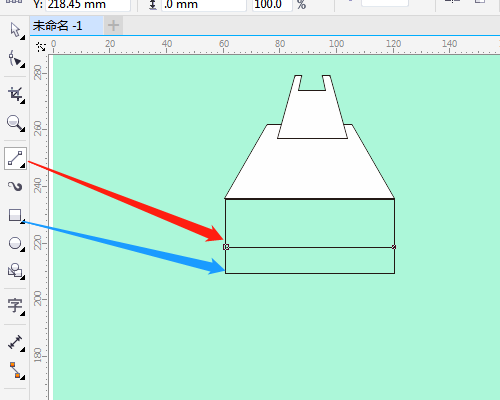
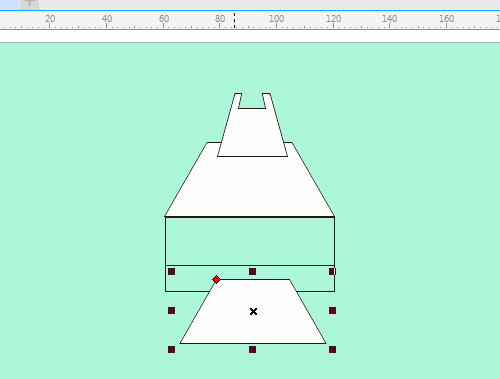
6、用形状工具调整大的梯形,用选择工具框选所有图形,更改轮廓宽度。
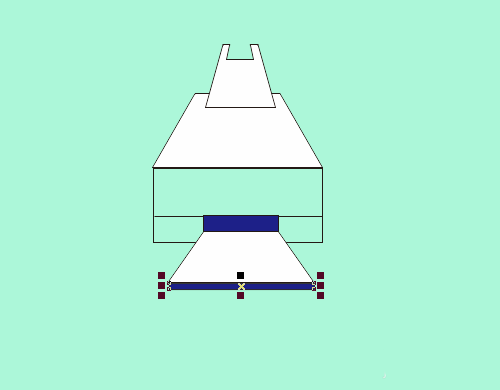
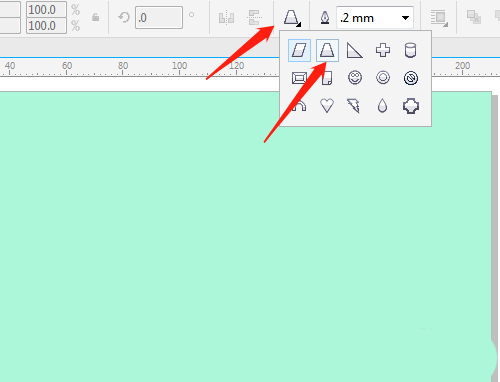
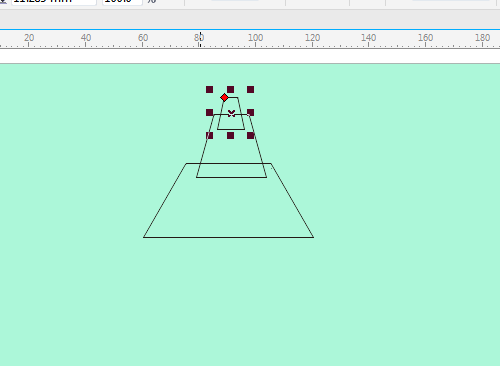
上文就讲解了使用CorelDRAW制作打印机图形的操作过程,希望有需要的朋友都来学习哦。
热门推荐
-
闪电图片去水印软件
版本: 2.5.5.0大小:32.5MB
闪电图片去水印软件最新版是一款专业实用的图片处理工具。闪电图片去水印软件官方版能够帮助用户轻松的清...
-
Luminar Mac版
版本: 官方版大小:23.1 MB
LuminarMac版是专为macOS系统深度优化的专业图像编辑软件,它将强大的人工智能技术与直观的工作流程完美结...
-
Skylum Luminar
版本: 官方版大小:884MB
SkylumLuminar是一款集人工智能技术与专业编辑工具于一体的创新图像处理软件。它凭借先进的AI功能,如AI天...
-
星优图片处理大师
版本: 2.2.0.0大小:1.383
星优图片处理大师是一款在windows电脑上使用的图片处理软件,一共包含11个图片处理功能,支持十...
-